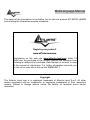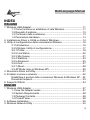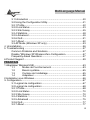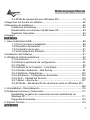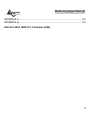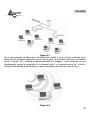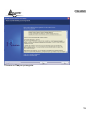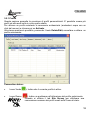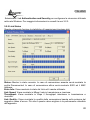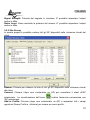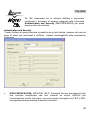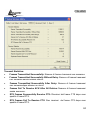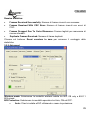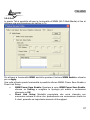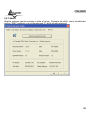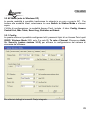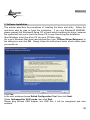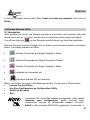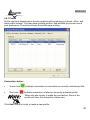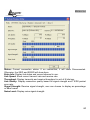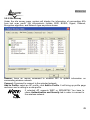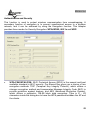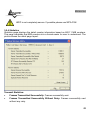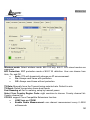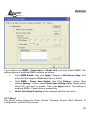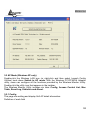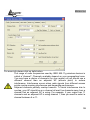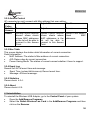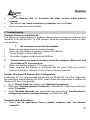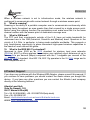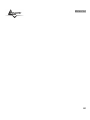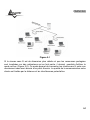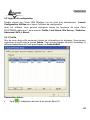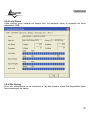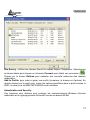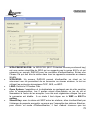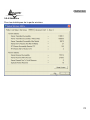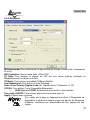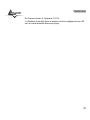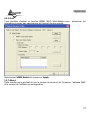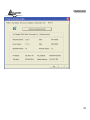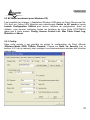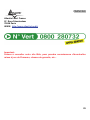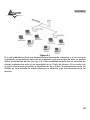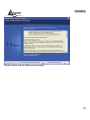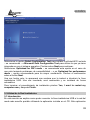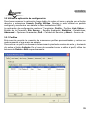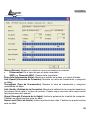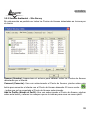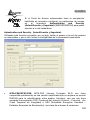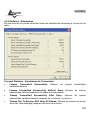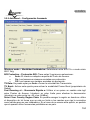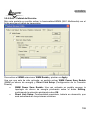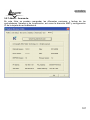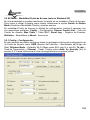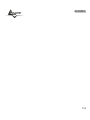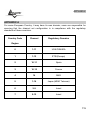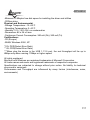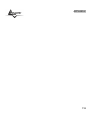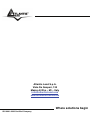Atlantis A02-UP1-W54 Manual de usuario
- Categoría
- Puntos de acceso WLAN
- Tipo
- Manual de usuario
Este manual también es adecuado para
La página se está cargando...
La página se está cargando...
La página se está cargando...
La página se está cargando...
La página se está cargando...

MultiLanguage Manual
Gu
7
3.3 AP Mode (seulement pour Windows XP)...................................79
4 Supprimer les drivers et l’utilitaire............................................................82
5 Résolution de problèmes ......................................................................... 82
Problèmes et Solutions .................................................................... 82
Désactivation du controleur de Windows XP ...................................83
Questions fréquentes .......................................................................83
6 Support ....................................................................................................84
ESPAÑOL
1 Llave inalámbrica USB............................................................................88
1.1 Cómo funciona el adaptador ......................................................88
1.2 Requisitos del sistema ...............................................................90
1.3 Contenidos de la caja................................................................. 91
1.4 Vista General del Producto ........................................................91
2 Instalación del Software...........................................................................91
3. Utilidad de la Red Inalámbrica................................................................93
3.1 Introducción................................................................................ 93
3.2 Utilizar la aplicación de configuración........................................95
3.2.1 Perfiles .................................................................................... 95
3.2.2 Estado de la Conexión – Link Status ......................................97
3.2.3 Sondeo Ambiental – Site Survey ............................................99
3.2.4 Statistics - Estadísticas .........................................................102
3.2.5 Advanced – Configuración Avanzada...................................104
3.2.6 QoS – Calidad del Servicio. ..................................................106
3.2.7 About – Acerca de.................................................................107
3.3 AP Mode – Modalidad Punto de Acceso (solo en Windows XP)
.......................................................................................................108
4 Uninstallation - Desinstalación..............................................................110
5 Problemas Comunes y Soluciones ........................................................111
Deshabilitar el gestor de conexiones de red inalámbricas de
Windows XP...................................................................................111
Preguntas Frecuentes....................................................................112
6. Soporte Técnico....................................................................................113
APPENDIX
La página se está cargando...
La página se está cargando...
La página se está cargando...
La página se está cargando...
La página se está cargando...
La página se está cargando...
La página se está cargando...

ITALIANO
15
Cliccare su Yes per proseguire.
La página se está cargando...
La página se está cargando...
La página se está cargando...
La página se está cargando...
La página se está cargando...
La página se está cargando...
La página se está cargando...
La página se está cargando...
La página se está cargando...
La página se está cargando...
La página se está cargando...
La página se está cargando...
La página se está cargando...
La página se está cargando...
La página se está cargando...
La página se está cargando...
La página se está cargando...
La página se está cargando...
La página se está cargando...
La página se está cargando...
La página se está cargando...
La página se está cargando...
La página se está cargando...
La página se está cargando...
La página se está cargando...
La página se está cargando...
La página se está cargando...
La página se está cargando...
La página se está cargando...
La página se está cargando...
La página se está cargando...
La página se está cargando...
La página se está cargando...
La página se está cargando...
La página se está cargando...
La página se está cargando...
La página se está cargando...
La página se está cargando...
La página se está cargando...
La página se está cargando...
La página se está cargando...
La página se está cargando...
La página se está cargando...
La página se está cargando...

ENGLISH
60
La página se está cargando...
La página se está cargando...
La página se está cargando...
La página se está cargando...
La página se está cargando...
La página se está cargando...
La página se está cargando...
La página se está cargando...
La página se está cargando...
La página se está cargando...
La página se está cargando...
La página se está cargando...
La página se está cargando...
La página se está cargando...
La página se está cargando...
La página se está cargando...
La página se está cargando...
La página se está cargando...
La página se está cargando...
La página se está cargando...
La página se está cargando...
La página se está cargando...
La página se está cargando...
La página se está cargando...
La página se está cargando...

ESPAÑOL
86
AVISO
Hemos hecho todo lo posible para evitar que en el texto, las imágenes, tablas,
software y hardware, y la información presentada en general sea carente de errores. A
pesar de ello, no podemos garantizar la ausencia de estos.
Atlantis Land no se hacen responsable de daños o pérdidas directas o indirectas,
incluidos, pero sin limitación, los daños causados por la imposibilidad su uso, la
pérdida de datos o software y/o los daños o pérdidas causados por el uso o
funcionamiento incorrecto del equipo y accesorios. En ningún caso, Atlantis Land será
responsable de las pérdidas financieras como pérdida de beneficios, daños por
inactividad, daños a la reputación, etc.
El contenido de este manual se provee a título informativo y es sujeto a cambios sin
previo aviso (invitándose a los clientes a consultar nuestro sitio Web www.atlantis-
land.com para mantenerse informados de estos) no haciéndose Atlantis Land
responsable de cualquier error o inexactitud que pueda aparecer en esta guía.
Esta publicación no puede ser traducida ni reproducida, ni en todo ni en parte, ni
registrada en, o transmitida por, un sistema de recuperación de información, en
ninguna forma ni por ningún medio, sea mecánico, fotoquímico, electrónico,
magnético, electrónico, por fotocopia, o cualquier otro, sin permiso previo por escrito
de Atlantis Land.
Los nombres de los fabricantes, de sus productos, así como de cualquier marca,
registradas o no, mencionadas en este manual, son usados a título de referencia,
siendo propiedad exclusiva de sus respectivos dueños.
Declaración de conformidad CE/EMC
El producto descrito en esta guía ha sido diseñado, producido y aprobado en
conformidad con las reglas EMC, siendo certificado en cumplimento de la normativa.
Si el producto se usara con un ordenador no certificado, el productor no puede
garantizar el respeto a los límites de compatibilidad electromagnética. En la práctica, y
en circunstancias particulares, es posible que dichos límites puedan ser superados si
se utilizan dispositivos que no respetan la normativa EMC y que, por tanto, no han
sido certificados. Asimismo, es posible, que de forma puntual ocurran picos de valor
que se encuentran por encima de las tolerancias. En este caso, el usuario es
responsable que el dispositivo vuelva a ser conforme con los límites EMC. El
fabricante no puede hacerse responsable en el caso de que el producto sea utilizado
fuera de los límites dictados por la normativa EMC.
ATENCIÓN
Para cualquier dispositivo inalámbrico dejar al menos 30cm de distancia entre la
antena del dispositivo y el usuario.

ESPAÑOL
87
Aviso sobre el distintivo CE
Este es un producto de Clase B. En un entorno doméstico este producto puede
provocar interferencias de radio por lo que, si fuera así, es necesario que el usuario
tome las medidas adecuadas
Países CE donde este producto puede ser usado libremente:
España, Alemania, Reino Unido, Italia, Bélgica, Holanda, Portugal, Grecia, Irlanda,
Dinamarca, Luxemburgo, Austria, Finlandia, Suecia, Noruega e Islandia.
En Francia esta permitido el uso de los canales 10 y 13 excluyendo el uso de otros
canales.
Declaración de Conformidad
Este dispositivo ha sido probado, determinándose conforme con la directiva
1999/5/CE del Parlamento Europeo y de la Comisión Europea referente a equipos de
radio y periféricos de telecomunicaciones y el reconocimiento mutuo de su
conformidad. Después de su valoración, se ha establecido que el dispositivo se ajusta
a los siguientes estándares: EN 300.328(radio), EN 301 489-1, EN 301 489-
17(compatibilidad electromagnética) y EN 60950(seguridad). Este dispositivo puede
ser utilizado en todos los países de la Comunidad Económica Europea sin restricción
alguna y en aquellos, que aún sin permanecer a esta, aplican la Directiva 1999/5/CE,
a excepción de:
Francia:
En el caso de utilizar el dispositivo en exteriores, la potencia de salida y la frecuencia
usada deberán de ajustarse a los que se detallan en la tabla. Para mayor información
consulte el sitio Web www.art-telecom.fr
.
Lugar Banda de Frecuencias
(MHz)
Potencia (EIRP)
Interior (sin restricciones) 2,400-2,483.5 100mW(20dBm)
Exterior 2,400-2,454
2,454-2,483.5
100mW(20dBm)
10mW(10dBm)
Si el uso de este dispositivo en un ambiente domestico generara interferencias, es
obligación del usuario poner remedio a la situación.
Italia:
Este dispositivo es conforme la normativa de Radio Nacional y respeta los requisitos
de Asignación de las Frecuencias. El uso de este dispositivo fuera del uso doméstico
necesita de una autorización general. Para más información diríjanse al sitio:
www.comunicazioni.it
.

ESPAÑOL
88
Gracias por comprar la llave inalámbrica USB la cual proporciona la forma más fácil de
conectarse a una red inalámbrica. Este manual de usuario le describe de forma
detallada el funcionamiento del producto. Por favor, conserve el mismo para uso
futuro.
1 Llave inalámbrica USB
La llave inalámbrica USB (IEE802.11g a 54Mbps) permite a los usuarios dotados de
aparatos inalámbricos de navegar o compartir sus ficheros con gran facilidad y
seguridad gracias al uso de los robustos protocolos de encriptación WPA/ WPA2.
La tecnología Packet-Overdirve ™, por otra parte, permite obtener incrementos de
velocidad de transmisión considerables, convirtiéndolo en un aparato ideal para
aplicaciones que necesitan de un alto rendimiento, como por ejemplo, el streaming de
video de alta definición (HD Video).
Con este adaptador le será posible una mayor movilidad tanto dentro de su propia
oficina como de su casa, sin pérdida de conectividad.
Este producto es compatible con Windows® XP/2000/ME/98SE, y es capaz de
funcionar en modalidad Ad-Hoc (PC a PC), infraestructura (PC a Punto de Acceso) y
como Punto de Acceso.
1.1 Cómo funciona el adaptador
A diferencia de las redes LAN las redes inalámbricas tienen dos modalidades
diferentes de funcionamiento: modo infraestructura y ad-hoc. En la modalidad
infraestructura, una red WLAN (Red Inalámbrica LAN) y una red WAN (Red de Área
Extensa) se comunican entre ellas a través de un Punto de Acceso. En una red ad-
hoc, los clientes inalámbricos se comunican entre ellos sin intermediarios. Por ello, la
elección entre una modalidad u otra viene dictada por la necesidad de conectar una
red cableada con una inalámbrica.
Si un ordenador de una red inalámbrica tienen la necesidad de acceder a los recursos
o periféricos compartidos de una red cableada, será necesario utilizar la modalidad de
infraestructura (ver fig. 2-1). El Punto de Acceso podrá transmitir la información dentro
de cobertura delimitada por la potencia de su radio de acción. Esta cobertura se
puede ampliar utilizando de forma contemporánea más Puntos de Acceso. Al itinerar
dentro de la cobertura de estos, el cliente inalámbrico se conectará de forma
automática al Punto de Acceso que provea una señal más fuerte.

ESPAÑOL
89
Figura 2-1
Si la red inalámbrica tiene una dimensiones relativamente reducidas, y si los recursos
a compartir se encuentran dentro de un ordenador que forma parte de esta, es posible
utilizar la modalidad ad-hoc (ver fig. 2-2). Esta modalidad permite que se conecten los
clientes inalámbricos entre si sin necesidad de un Punto de Acceso. Al no contar con
un punto central para la gestión y amplificación de la señal, la comunicación entre los
clientes se verá limitada en mayor grado por la distancia y las interferencias entre los
mismos.

ESPAÑOL
90
Figura 2-2
Además, es posible utilizar la llave inalámbrica USB en modalidad Punto de Acceso
con toda la funcionalidad de este. De esta forma es posible crear una verdadera red
inalámbrica con unos costes muy limitados.
1.2 Requisitos del sistema
Antes de proceder a la instalación del producto verifique que su ordenador cuente con
siguientes requisitos.
• Sistema operativo Windows® 98SE, Windows® Me, Windows® 2000,
Windows® XP
• Procesador Intel® Pentium® III 600Mhz o compatible con al menos 128 MB de
memoria RAM
• Ordenador Sobremesa con puerto USB V2.0/1.1*
• Al menos 15MB de espacio en disco duro
• Lector CD-ROM
* En el caso de que el dispositivo se conecte a un puerto USB V1.1/1.0 la tasa de
transferencia se vera limitada por al velocidad del mismo. El límite teórico máximo del
estándard es de 6Mbps.

ESPAÑOL
91
1.3 Contenidos de la caja
Consultar la guía rápida.
1.4 Vista General del Producto
2 Instalación del Software
En esta sección se describe el procedimiento para la instalación de los controladores y
utilidades de la llave inalámbrica USB. Siga paso a paso las instrucciones para la
instalación de los controladores. Si utiliza el sistema operativo Windows® 98SE o ME,
se recomienda tener a mano el CD de los mismos, ya que es posible que sea
necesario durante la instalación. Para ejecutar el programa de instalación, inserir el
CD en el lector y hacer doble clic sobre setup.exe – CDROM:\driver\setup.exe – e
instalar la aplicación siguiendo las instrucciones de pantalla.
IMPORTANTE – No inserir la llave inalámbrica USB antes de
haber hecho la instalación de los controladores.

ESPAÑOL
92
Pinchar sobre el botón Yes para proseguir.

ESPAÑOL
93
Seleccionar la opción Ralink Configuration Tool para instalar la utilidad WIFI incluida
– se recomienda – o Microsoft Zero Configuration Tool para utilizar la que ya viene
integrada en con el sistema operativo. Pinchar sobre Next para continuar.
Seleccionar Optimized for WiFi mode – se recomienda esta opción en el caso de
que este teniendo problemas de compatibilidad – o en Optimized for performance
mode – opción recomendada para un mayor rendimiento. Pinchar a continuación
sobre el botón Next.
Una vez hecho esto, le aparecerá una ventana que le instará a introducir la llave
inalámbrica USB. Una vez insertada, será reconocida y se instalará de forma
automática.
Para terminar el procedimiento de instalación pinchar Yes, I want to restart my
computer now y después Finish.
3. Utilidad de la Red Inalámbrica
3.1 Introducción
En esta sección se explica como poder conectar la llave inalámbrica USB a la red del
modo más sencillo posible utilizando la aplicación incluida en el CD. Esta aplicación

ESPAÑOL
94
viene instalada si durante la instalación de los controladores ha escogido la opción
Ralink Configuration Tool.
Una vez que se ha terminado la instalación, debería de aparecer en la barra de
herramientas el siguiente icono -
Dependiendo del color del icono, no encontramos que si es:
• Verde -
- Indica un nivel de señal excelente y la conexión activa.
• Amarilla -
- Indica un buen nivel de señal y la conexión activa.
• Roja -
- Indica un nivel de señal bajo con conexión esta activa.
• Icono Rojo con Cruz Roja -
- La conexión no esta activa.
• Icono Negro con Cruz Negra -
- La tarjeta no ha sido reconocida por el
ordenador.
Con el puntero sobre el icono ya mencionado y haciendo clic con el botón derecho del
ratón le aparecerá un menú con las siguientes opciones:
• Launch Config Utilities – Ejecutar Utilidades de Configuración
• Use Zero Configuration as Configuration Utility – Utilizar programa de
configuración de Windows®
• Switch to AP mode – Cambiar a modalidad Punto de Acceso.
• Exit – Salir.
Si quiere utilizar la aplicación Zero Configuration integrada
con Windows® XP para la configuración inalámbrica, lo puede
hacer pinchando en el menú sobre la opción
Use Zero Configuration as Configuration Utility. En el caso
de que quisiera volver a utilizar la aplicación integrada con el
producto la encontrará en el menú donde se encontraba la
anterior con la descripción Use RaConfig as Configuration
Utility.

ESPAÑOL
95
3.2 Utilizar la aplicación de configuración
Para hacer arrancar la aplicación hago doble clic sobre el icono o pinche con el botón
derecho y seleccione Launch Config Utilities. Gracias a esta utilidad es posible
configurar y monitorizar con detalle la llave inalámbrica USB.
La aplicación de configuración contiene 7 lengüetas: Profile - Perfiles, Link Status –
Estado de la Conexión, Site Survey – Sondeo Ambiental, Statistics - Estadísticas,
Advanced – Opciones Avanzadas, QoS – Calidad del Servicio y About – Acerca de.
3.2.1 Perfiles
Esta sección permite la creación de numerosos perfiles personalizados y activar en
cada momento el que mejor se adapte.
Para activar un perfil es necesario seleccionarlo pinchado encima de este, y haciendo
clic sobre el botón Activate. En el caso de necesitar borrar o editar el perfil, utilice los
botones de Delete o Edit respectivamente.

ESPAÑOL
96
Estado de la Conexión:
• Icono Verde -
- Indica que el perfil activo.
• Icono Rojo -
- Indica que hay un problema con la activación del perfil
seleccionado.
Cuando se utiliza la lengüeta Site Survey – Sondeo Ambiental
– para efectuar la conexión, ninguno de los perfiles tendrá un
icono de estado.
Para crear un nuevo perfil es posible hacerlo como sigue:
• Pinchando en Site Survey y Rescan para después seleccionar la red y añadirla
a los perfiles seleccionando Add to Profile (en el caso de que conexión fuera
encriptada le pedirá introducir el nombre de usuario y contraseña).
• Pinchando sobre el botón Add – Añadir – y rellenado de forma manual los
campos oportunos: Nombre del Perfil, SSID y Encriptación.
Creación de un Perfil Nuevo – Profile
Pinchar en Add y a continuación sobre la lengüeta de Configuration – Configuración
– y rellene los siguientes campos:
• Profile Name (Nombre del Perfil): Introducir el nombre con el que quiera
identificar el perfil.
• SSID (Identificador de Servicio): Introducir un nuevo Identificador o seleccionar
uno del menú desplegable.
• PSM (Modo Ahorro de Energía): Escoger entre PSM y CAM (Funcionamiento
Continuo)
• Network Type (Tipo de Red): Escoger el tipo.
• TX Power (Potencia de Transmisión): Es posible seleccionar la potencia de
transmisión de forma manual por tramos: 12,5%, 25%, 50%, 100%, o dejarlo de
forma automática.
• RTS Threshold (Límite de Petición de Envío): El valor del umbral RTS – en
bytes – para la negociación de la señal de establecimiento de comunicación
RTS/CTS (Confirmación de la transmisión). Introducir un valor entre 0 y 2347
bytes.
• Fragmentation Threshold (Tamaño Máximo de Fragmentación): El
Fragmentation Threshold es la dimensión máxima del paquete (entre 256 y 2346

ESPAÑOL
97
bytes) que se puede transmitir en una red inalámbrica sin que este sea
fragmentado subsiguientemente por el dispositivo. En el caso en el que la red no
tuviera muchas interferencias, se puede utilizar un valor más alto. Si por el
contrario, la red esta sujeta a interferencias y tiene una alta tasa de tráfico de
datos es preferible optar por un valor más bajo. Es importante subrayar que si se
configura este campo con un valor inferior a aquel que se ha introducido en el
RTS Threshold, los datos serán fragmentados antes de la negociación de la
señal de establecimiento de comunicación (handshake), lo que impedirá la
conexión.
En el caso de que se quiera utilizar una red de tipo ad-hoc es
necesario seleccionar tanto el tamaño máximo de
fragmentación, la modalidad del tipo de red, el canal utilizado,
así como deshabilitar la configuración PSM. Para más
información consulte la sección 1.1 de este manual.
Seleccionar la lengüeta Authentication and Security para configurar el nivel de
seguridad que quiere utilizar en su red inalámbrica. Para mayor información consulte
la sección 4.2.3.
3.2.2 Estado de la Conexión – Link Status
En esta pantalla encontrará las estadísticas de transmisión/recepción de datos.

ESPAÑOL
98
Status (Estado): Muestra el estado en que se encuentra la conexión.
• Disconected: En el caso de que no este conectado
• SSID <-> Dirección MAC: Cuando esta conectado
Extra Info (Información Extra): Muestra el estado del enlace y el canal utilizado.
Link Speed (Velocidad de Conexión): Muestra los ratios de transmisión y recepción
en Mbps.
Throughput (Tasa de Transmisión): Muestra la tasa de transmisión y recepción
instantánea en Kbps.
Link Quality (Calidad de la Conexión): Muestra la calidad de la conexión basado en
la potencia de la señal y la tasa de errores. Cuanto mayor sea este valor mejor serán
las prestaciones del aparato.
Signal Strength (Potencia de la Señal): Indica la potencia de la señal de recepción.
También se puede mostrar esta en dBm.
Noise Level (Nivel de Ruido): Indica la potencia del ruido. También se puede mostrar
esta en dBm.

ESPAÑOL
99
3.2.3 Sondeo Ambiental – Site Survey
En esta sección es posible ver todos los Puntos de Acceso detectados en la zona por
el cliente.
Rescan (Sondeo): Inspecciona el entorno para obtener todos los Puntos de Acceso
detectados por el cliente.
Connect (Conectar): Una vez seleccionado el Punto de Acceso, pinche sobre este
botón para conectar el cliente con el Punto de Acceso deseado. El icono verde –
- indica que se ha conectado al Punto de Acceso seleccionado.
Add to Profile (Añadir al Perfil): Una vez seleccionado el Punto de Acceso, pinchar
sobre este botón y rellenar los campos que se le indican para crear un nuevo perfil.

ESPAÑOL
100
Si el Punto de Acceso seleccionado tiene la encriptación
habilitada es necesario configurar los parámetros de acceso
en el formulario Authentication and Security
(Autentificación y Seguridad) (WEP/WPA/WPA2) para poder
acceder a la red inalámbrica.
Autentication and Security - Autentificación y Seguridad:
Utilizando esta función es posible, por un lado, limitar el acceso a la red de usuarios
no autorizados y, por el otro, limitar la inteligibilidad de la información transmitida.
• WPA-PSK/WPA2-PSK: WPA-PSK (Acceso Protegido Wi-Fi con clave
compartida previamente) es una versión simplificada que no requiere un servido
RADIUS para la autentificación entre ambos. Introducir, una vez que haya
escogido la encriptación TKIP (Temporal Key Integrity Protocol – Protocolo con
Clave Temporal de Integridad) o AES (Advanced Encryption Standard –
Estándar Avanzado de Encriptación), una clave de al menos 8 caracteres.

ESPAÑOL
101
• WPA/WPA2: WPA (Wi-Fi Protected Access - Acceso Protegido Wi-Fi) necesita
de un servidor RADIUS para la utentificación mutua. Pinchar, una vez escogida
la encriptación TKIP o AES, sobre el botón 802.1x setting para completar el
perfil de acceso.
• LEAP (Protocolo Ligero y Extensible de Autentificación): Introducir usuario y
contraseña.
• Open System (Sistema Abierto): Esta es la configuración con la que el
dispositivo viene de fábrica. El emisor y receptor no comparten las llaves
secretas para su comunicación. Las partes generan cada una de ellas una llave
que piden a su contraparte de aceptar, las cuales vienen regeneradas cada vez
que es establece la conexión. Para finalizar la configuración introducir las llaves
WEP o efectuar la configuración 802.11x setting.
• Shared Key: El emisor y destinatario comparten la misma llave secreta
introducida por el usuario, y es este el que tendrá que modificarla de forma
manual si la quiere cambiar. Para finalizar la configuración introducir las llaves
WEP o efectuar la configuración 802.11x setting.
Configuración WEP: En primer lugar escoger el número de
casilla de la llave que quiere utilizar para hacer la encriptación
y después introducir las 4 llaves de tal forma que pueda
cambiar de llave sin tener que volver a inserirla cada vez. Si lo
desea, también es posible introducir solamente una llave.
Es posible escoger la longitud de la llave en bits [64/128] y la
tipología [ASCII/HEX].
ASCII HEX
64 bit 5*X 10*Y
128 bit 13*X 26*Y
X=[(0~9, A~Z, a~z Alfanumérico]
Y=[0~9, A~F Hexadecimal]
Por ejemplo, una llave WEP de 128 bits en ASCII podría ser
“atlantisland1” – Cadena compuesta de 13 caracteres.
Una llave HEX de 128 bits se podría componer de una cadena
de 26 caracteres [0,1,2,3,4,5,6,7,8,9,A,B,C,D,E,F].
Hoy en día la encriptación WEP no se considera como absolutamente
segura, por lo que, se aconseja el uso del estándar WPA.

ESPAÑOL
102
3.2.4 Statistics - Estadísticas
En esta sección se puede visualizar todas las estadísticas referentes a la sección de
radio.
Transmit Statistics - Estadísticas de Transmisión:
• Frames Transmitted Successfully: Número de tramas transmitidas
satisfactoriamente.
• Frames Transmitted Successfully Without Retry: Número de tramas
transmitidas satisfactoriamente sin haber sido reenviadas.
• Frames Transmitted Successfully After Retry: Número de tramas
transmitidas satisfactoriamente después de, al menos, un reenvío.
• Frames Fail To Receive ACK After All Retries: Número de tramas sin acuse
de recibo (Acknowledge) después del límite de intentos.

ESPAÑOL
103
• RTS Frames Successfully Receive CTS: Número de tramas RTS (Request To
Send – Petición de Envío) que han recibido una trama CTS (Confirm To Send –
Confirmación de Envío).
• RTS Frames Fail To Receive CTS: Número de tramas de petición, que no ha
recibido confirmación de envío.
Receive Statistics – Estadísticas de Recepción:
• Frames Received Successfully: Número de tramas recibidas
satisfactoriamente.
• Frames Received With CRC Error: Número de tramas recibidas con errores
CRC (Cyclic Redundancy Check – Comprobación de la Redundancia Cíclica).
• Frames Dropped Due To Out-of-Resource: Número de tramas descartadas
por falta de recursos.
• Duplicate Frames Received: Número de tramas duplicadas.
Pinchar sobre del botón Reset counters to zero para reiniciar los contadores de las
estadísticas.

ESPAÑOL
104
3.2.5 Advanced – Configuración Avanzada
Wireless mode – Modalidad Inalámbrica: Seleccionar entre 802.11b o modo mixto
802.11b/g
B/G Protection – Protección B/G: Tiene estas 3 opciones a seleccionar:
• Auto: El cliente se adapta a aquella del Punto de Acceso.
• On: Las tramas son siempre enviadas con protección.
• Off: Las tramas son siempre enviadas sin protección.
TX Rate: Se puede optar por Auto o forzar la velocidad de Transmisión
TX Burst: Activar esta opción para activar la modalidad Frame Burst (proprietaria de
Ralink).
Fast Roaming at – Itinerancia Rápida a: Utilizar si se quiere un cambio más ágil
entre Puntos de Acceso. Introducir un valor límite para efectuar la desconexión
(introducir un valor entre los -60 y los -90dBm).
Select Your Country Region Code: Es posible escoger la región en donde se utiliza
el dispositivo de tal forma que se este se limite a los canales que rige la normativa
como válidos para su uso inalámbrico. En el caso de no usarse esta opción, es posible
que el aparato utilice frecuencias prohibidas en su país.

ESPAÑOL
105
CCX2.0: Activar para habilitar el soporte de las extensiones compatibles Cisco:
• LEAP turn on CCKM: Seleccionar para activar la funcionalidad.
• Enable Radio Measurement: Introducir la cantidad de milisegundos –
entre 0 y 2000 ms – que pasan entre dos mediciones del canal de
transmisión.
Turn radio ON/OFF: Activar para habilitar la radio – conexión inalámbrica.
Apply: Para activar los cambios.
Una selección incorrecta de la región (en el campo Select
Your Country Domain) podría acarrear el uso de frecuencias
prohibidas. Es necesario seleccionar una región correcta.
Consultar la tabla resumen que se encuentra en el Apéndice
A. Para España seleccionar los canales 10 ú 11.

ESPAÑOL
106
3.2.6 QoS – Calidad del Servicio.
Bajo esta pestaña es posible activar la funcionalidad WMM (Wi-Fi Multimedia) con el
fin de priorizar el tráfico de transmisión.
Para activar el WMM seleccionar WMM Enable y pinchar en Apply.
Una vez que esta ha sido activada, es posible activar WMM Power Save Enable
(WMM en ahorro de energía) y Direct Link Setup (Configuración de la Conexión
Directa).
• WMM Power Save Enable: Una vez activada es posible escoger la
topología de ahorro de energía pinchando sobre el botón Setting,
confirmando la selección pinchando sobre OK.
• Direct Link Setup: Funcionalidad propietaria, todavía en desarrollo, que
será actualizada en las próximas versiones.

ESPAÑOL
107
3.2.7 About – Acerca de.
En esta ficha se pueden comprobar las diferentes versiones y fechas de los
controladores, firmware y de la aplicación, así como la dirección MAC y configuración
IP de la tarjeta de red inalámbrica.

ESPAÑOL
108
3.3 AP Mode – Modalidad Punto de Acceso (solo en Windows XP)
En esta modalidad es posible transformar la tarjeta en un verdadero Punto de Acceso.
Para volver a utilizar la tarjeta como cliente, seleccionar la opción Switch to Station
Mode (Cambiar a Modalidad Cliente) y pinchar encima.
En modalidad Punto de Acceso la utilidad de configuración, incluye 6 opciones con
sus respectivas pestañas: Config – Configuración, Access Control List – Lista de
Control de Acceso, Mac Table – Tabla MAC, Event Log – Registro de Eventos,
Statistics – Estadísticas y About – Acerca de.
3.3.1 Config – Configuración.
En esta sección es posible configurar todos los parámetros típicos de configuración de
un Punto de Acceso como: SSID (Service Set Identifier – Identificador del Grupo de
Red), Wireless Mode – Estándar Wi-Fi (Modo mixto B/G, solo G o solo B), Tx rate –
Tasa de Transmisión y Channel - Canal. Pinchar sobre Auth. Vs. Security (Ver la
sección 3.2.3) para seleccionar el nivel de seguridad que se quiera utilizar.

ESPAÑOL
109
Para mayor información consulte la ayuda del programa.
El rango de frecuencias de radio que usa el dispositivo inalámbrico
Wireless IEEE 802.11g/b esta subdividido en “canales”. El número de
canales disponibles depende del país donde se encuentre. Para minimizar
las interferencias con otros Puntos de Acceso cercanos es posible cambiar
el canal que se esta utilizando. De esta forma evitamos que se
sobrepongan los canales en uso, evitando así, la degradación de la señal
por el solapamiento de estos.
Es aconsejable dejar una separación de 5 canales entre los dos canales
en uso, p. ej. Si un Punto de Acceso esta en el Canal 1 el otro Punto de
Acceso debería de ser configurado con el Canal 6. Por lo cual se deduce
que se pueden usar solamente 3 Puntos de Acceso de forma simultanea
cuando hay una sobre posición espacial (de cobertura) y temporal
(funcionando en un mismo momento).

ESPAÑOL
110
3.3.2 Access Control – Control de Acceso
En esta sección se explica como configurar el Punto de Acceso Inalámbrico
Multifunción, delimitando su acceso a la red dependiendo de su dirección MAC.
Access
Policy/
Política de
Acceso
Allow All/
Permitir Todo
Reject All/
Denegar Todo
Disable/
Deshabilitado
Default
Access/
Acceso
por
Defecto
Access/
Acceder
Reject/
Denegar
Access/
Acceder
Resultado
Permite el acceso a
todos menos a
aquellas direcciones
MAC que se
encuentran en la
Acess List – Lista
de Acceso
Permite el acceso a los
clientes que están
presentes en la Access
List con la misma
dirección MAC.
No hay ningún tipo
de control, por lo que
todos tienen acceso
a la red.
3.3.3 Mac Table – Tabla MAC
Se muestra la información de los clientes conectados al Punto de Acceso (Dirección
MAC, AID y Power Saving Mode).
3.3.4 Event Log – Registro de Eventos
Vienen visualizados una serie de celdas con el dato y su descripción.
3.3.5 Statistics - Estadísticas
Véase la sección 3.2.4.
3.3.6 About – Acerca de
Véase la sección 3.2.5.
4 Uninstallation - Desinstalación
Para desinstalar la llave inalámbrica USB debe de seguir el siguiente procedimiento:

ESPAÑOL
111
• Cerrar todas las aplicaciones activas.
• Pinchar sobre el icono Mi PC y después sobre el Panel de Control.
• Pinchar sobre Agregar o quitar programas y seleccionar Ralink Wireless LAN
Card y pinchar en Quitar para confirmar el procedimiento de desinstalación.
• Pinchar sobre Remove All (Desinstalar Todo), o sobre Overwrite the older
version install without remove – Sobrescribir la versión anterior.
• Al terminar el procedimiento pinchar sobre Yes, I want to restart my computer
now (Reiniciar el PC) y después sobre Finish (Terminar).
• Una vez que ha apagado el ordenador puede sacar la tarjeta.
5 Problemas Comunes y Soluciones
En esta sección se intenta dar respuesta a algunos problemas que pueden surgir
durante la instalación y uso del producto. A continuación enumeramos aquellos Las
siguientes reseñas le pueden dar una indicación de cómo resolver eventuales
problemas.
1. El ordenador no detecta el dispositivo
Asegurarse que la llave no este dañada físicamente.
Asegurarse que se haya introducido la tarjeta de forma correcta en el connector
USB.
Intentar en un coonector USB diferente.
2. No es posible acceder a los recursos inalámbricos.
Asegurarse que el PC este encendido.
Asegurarse que los parámetros de la configuración inalámbrica sean
correctos. Verificar que tengan el mismo identificador de red SSID, canal
utilizado, etc.
Deshabilitar el gestor de conexiones de red inalámbricas de Windows XP
En Windows® XP se recomienda utilizar el software de gestión de conexiones de red
inalámbricas incluido en el producto. Una vez concluida la instalación de los
controladores/utilidades del mismo, seguir los siguientes pasos para deshabilitar el
gestor de conexiones de red inalámbricas integrado en Windows® XP.
1 Abrir el Panel de Control y pinchar sobre Conexiones de Red.
2 En conexiones de red, pulsar el botón derecho sobre Conexiones de
red inalámbricas de la tarjeta PCI/PCMCIA y seleccionar Propiedades.

ESPAÑOL
112
3 Seleccionar la pestaña Redes inalámbricas y deseleccionar el recuadro
Usar Windows para establecer mi configuración de red inalámbrica
y pulsar Aceptar para aplicar los cambios.
Preguntas Frecuentes
1. ¿Puedo iniciar una aplicación de un PC remoto que se encuentre dentro de
la misma red inalámbrica?
Esto no depende de la red donde se haya conectado sino de la aplicación que le
provea con esta funcionalidad, por ejemplo, usando el escritorio remoto incluido en
Windows ® XP.
2. ¿Puedo jugar con los otros ordenadores presentes en la WLAN (Red
inalámbrica)?
Sí, si el juego esta dotado de la funcionalidad de juego en red.
3. ¿Qué es el Spread Spectrum?
La transmisión en Spread Sprectrum (Amplio Espectro) se basa en la dispersión de la
información transmitida en una banda de frecuencia mucho más ancha a aquella
requerida para la modulación de la señal disponible.
La ventaja de usar esta técnica de modulación, es una baja sensibilidad a
interferencias radioeléctricas, incluso cuando se transmite con una potencia limitada;
factor importante cuando debemos transmitir datos.
4. ¿Qué es el DSSS y el FHHS?
DSSS (Direct Sequence Spread Spectrum – Modulación de Secuencia Directa en
Amplio Espectro): Esta tecnología de transmisión de banda ancha, permite transmitir
cada bit de forma redundante, lo cual la hace ideal para la transmisión y recepción de
señales débiles.
FHHS (Frequency Hopping Spread Spectrum – Modulación de Salto de Frecuencia en
Amplio Espectro): Esta tecnología permite la compartir a varios usuarios la misma
frecuencia, al cambiar el tipo de frecuencia de transmisión hasta 1.600 veces al
segundo, de tal forma que los periféricos no interfieran entre si.
5. ¿Puede ser interceptada la información enviada de forma inalámbrica?
Con la tarjeta PCI/PCMCIA tiene la posibilidad de encriptar la información tanto con el
estándar WEP y hasta 128 bits o utilizando el WPA, el cual da un mayor nivel de
seguridad a la transmisión inalámbrica.
6. ¿Qué es el WEP?
WEP (Wired Equivalent Privacy – Privacidad Equivalente al Cable) es un protocolo de
seguridad para unir redes locales inalámbricas definido por el estándar 802.11b.
7. ¿Qué es la modalidad infraestructura?

ESPAÑOL
113
Configurada como infraestructure (infraestructura), una red WLAN (Red Local
Inalámbrica) y una WAN (Red de Área Extensa) comunican entre ellas a través del
Punto de Acceso.
8. ¿Qué es el Roaming?
El Roaming (Itinerancia) permite a un usuario de un portátil moverse libremente en el
ámbito de cobertura de dos o más Puntos de Acceso sin interrumpir su conexión al
pasar la conexión de un Punto de Acceso al otro. El radio de cobertura se incrementa
al utilizarse más de un Punto de Acceso.
9. ¿Qué es la banda ISM?
Estas frecuencias las puso a disposición la FCC bajo las siglas ISM (Industrial,
Scientific and Medical – Industrial, Científico, Médico) a petición de las empresas que
estaban desarrollando soluciones inalámbricas para uso civil de baja potencia.
10. ¿Qué es la banda ISM?
Estas frecuencias han sido reservadas por la ITU para su uso no comercial
11. ¿Qué es el estándar IEEE 802.11g?
El nuevo estándar 802.11.g opera en la frecuencia de los 2.4 GHz, haciéndolo
compatible con la anterior versión 802.11.b. La ventaja es que permite una velocidad
de transferencia de 54Mbps, o, cinco veces superior al estándar 802.11b.
6. Soporte Técnico
Consultar el sitio Web http://www.atlantis-land.com o contactarnos a las siguientes
direcciones de correo electrónico (info@atlantis-land.com
o tecnici@atlantis-
land.com).
Atlantis Land SpA
Viale De Gasperi 122
20017 Mazzo di Rho (MI)
Tel: +39.(0)2.93906085 (Fax: +39.(0)2.93906161)
Help Desk :+39.(0)2.93907634

ESPAÑOL
114
La página se está cargando...
La página se está cargando...
La página se está cargando...
La página se está cargando...
La página se está cargando...
Transcripción de documentos
MultiLanguage Manual Gu 3.3 AP Mode (seulement pour Windows XP)................................... 79 4 Supprimer les drivers et l’utilitaire ............................................................ 82 5 Résolution de problèmes ......................................................................... 82 Problèmes et Solutions .................................................................... 82 Désactivation du controleur de Windows XP ................................... 83 Questions fréquentes ....................................................................... 83 6 Support .................................................................................................... 84 ESPAÑOL 1 Llave inalámbrica USB............................................................................ 88 1.1 Cómo funciona el adaptador ...................................................... 88 1.2 Requisitos del sistema ............................................................... 90 1.3 Contenidos de la caja................................................................. 91 1.4 Vista General del Producto ........................................................ 91 2 Instalación del Software........................................................................... 91 3. Utilidad de la Red Inalámbrica ................................................................ 93 3.1 Introducción................................................................................ 93 3.2 Utilizar la aplicación de configuración ........................................ 95 3.2.1 Perfiles .................................................................................... 95 3.2.2 Estado de la Conexión – Link Status ...................................... 97 3.2.3 Sondeo Ambiental – Site Survey ............................................ 99 3.2.4 Statistics - Estadísticas ......................................................... 102 3.2.5 Advanced – Configuración Avanzada ................................... 104 3.2.6 QoS – Calidad del Servicio. .................................................. 106 3.2.7 About – Acerca de................................................................. 107 3.3 AP Mode – Modalidad Punto de Acceso (solo en Windows XP) ....................................................................................................... 108 4 Uninstallation - Desinstalación.............................................................. 110 5 Problemas Comunes y Soluciones ........................................................ 111 Deshabilitar el gestor de conexiones de red inalámbricas de Windows XP................................................................................... 111 Preguntas Frecuentes.................................................................... 112 6. Soporte Técnico.................................................................................... 113 APPENDIX 7 ITALIANO Cliccare su Yes per proseguire. 15 ENGLISH 60 ESPAÑOL AVISO Hemos hecho todo lo posible para evitar que en el texto, las imágenes, tablas, software y hardware, y la información presentada en general sea carente de errores. A pesar de ello, no podemos garantizar la ausencia de estos. Atlantis Land no se hacen responsable de daños o pérdidas directas o indirectas, incluidos, pero sin limitación, los daños causados por la imposibilidad su uso, la pérdida de datos o software y/o los daños o pérdidas causados por el uso o funcionamiento incorrecto del equipo y accesorios. En ningún caso, Atlantis Land será responsable de las pérdidas financieras como pérdida de beneficios, daños por inactividad, daños a la reputación, etc. El contenido de este manual se provee a título informativo y es sujeto a cambios sin previo aviso (invitándose a los clientes a consultar nuestro sitio Web www.atlantisland.com para mantenerse informados de estos) no haciéndose Atlantis Land responsable de cualquier error o inexactitud que pueda aparecer en esta guía. Esta publicación no puede ser traducida ni reproducida, ni en todo ni en parte, ni registrada en, o transmitida por, un sistema de recuperación de información, en ninguna forma ni por ningún medio, sea mecánico, fotoquímico, electrónico, magnético, electrónico, por fotocopia, o cualquier otro, sin permiso previo por escrito de Atlantis Land. Los nombres de los fabricantes, de sus productos, así como de cualquier marca, registradas o no, mencionadas en este manual, son usados a título de referencia, siendo propiedad exclusiva de sus respectivos dueños. Declaración de conformidad CE/EMC El producto descrito en esta guía ha sido diseñado, producido y aprobado en conformidad con las reglas EMC, siendo certificado en cumplimento de la normativa. Si el producto se usara con un ordenador no certificado, el productor no puede garantizar el respeto a los límites de compatibilidad electromagnética. En la práctica, y en circunstancias particulares, es posible que dichos límites puedan ser superados si se utilizan dispositivos que no respetan la normativa EMC y que, por tanto, no han sido certificados. Asimismo, es posible, que de forma puntual ocurran picos de valor que se encuentran por encima de las tolerancias. En este caso, el usuario es responsable que el dispositivo vuelva a ser conforme con los límites EMC. El fabricante no puede hacerse responsable en el caso de que el producto sea utilizado fuera de los límites dictados por la normativa EMC. ATENCIÓN Para cualquier dispositivo inalámbrico dejar al menos 30cm de distancia entre la antena del dispositivo y el usuario. 86 ESPAÑOL Aviso sobre el distintivo CE Este es un producto de Clase B. En un entorno doméstico este producto puede provocar interferencias de radio por lo que, si fuera así, es necesario que el usuario tome las medidas adecuadas Países CE donde este producto puede ser usado libremente: España, Alemania, Reino Unido, Italia, Bélgica, Holanda, Portugal, Grecia, Irlanda, Dinamarca, Luxemburgo, Austria, Finlandia, Suecia, Noruega e Islandia. En Francia esta permitido el uso de los canales 10 y 13 excluyendo el uso de otros canales. Declaración de Conformidad Este dispositivo ha sido probado, determinándose conforme con la directiva 1999/5/CE del Parlamento Europeo y de la Comisión Europea referente a equipos de radio y periféricos de telecomunicaciones y el reconocimiento mutuo de su conformidad. Después de su valoración, se ha establecido que el dispositivo se ajusta a los siguientes estándares: EN 300.328(radio), EN 301 489-1, EN 301 48917(compatibilidad electromagnética) y EN 60950(seguridad). Este dispositivo puede ser utilizado en todos los países de la Comunidad Económica Europea sin restricción alguna y en aquellos, que aún sin permanecer a esta, aplican la Directiva 1999/5/CE, a excepción de: Francia: En el caso de utilizar el dispositivo en exteriores, la potencia de salida y la frecuencia usada deberán de ajustarse a los que se detallan en la tabla. Para mayor información consulte el sitio Web www.art-telecom.fr. Lugar Banda de Frecuencias Potencia (EIRP) (MHz) Interior (sin restricciones) 2,400-2,483.5 100mW(20dBm) Exterior 2,400-2,454 100mW(20dBm) 2,454-2,483.5 10mW(10dBm) Si el uso de este dispositivo en un ambiente domestico generara interferencias, es obligación del usuario poner remedio a la situación. Italia: Este dispositivo es conforme la normativa de Radio Nacional y respeta los requisitos de Asignación de las Frecuencias. El uso de este dispositivo fuera del uso doméstico necesita de una autorización general. Para más información diríjanse al sitio: www.comunicazioni.it. 87 ESPAÑOL Gracias por comprar la llave inalámbrica USB la cual proporciona la forma más fácil de conectarse a una red inalámbrica. Este manual de usuario le describe de forma detallada el funcionamiento del producto. Por favor, conserve el mismo para uso futuro. 1 Llave inalámbrica USB La llave inalámbrica USB (IEE802.11g a 54Mbps) permite a los usuarios dotados de aparatos inalámbricos de navegar o compartir sus ficheros con gran facilidad y seguridad gracias al uso de los robustos protocolos de encriptación WPA/ WPA2. La tecnología Packet-Overdirve ™, por otra parte, permite obtener incrementos de velocidad de transmisión considerables, convirtiéndolo en un aparato ideal para aplicaciones que necesitan de un alto rendimiento, como por ejemplo, el streaming de video de alta definición (HD Video). Con este adaptador le será posible una mayor movilidad tanto dentro de su propia oficina como de su casa, sin pérdida de conectividad. Este producto es compatible con Windows® XP/2000/ME/98SE, y es capaz de funcionar en modalidad Ad-Hoc (PC a PC), infraestructura (PC a Punto de Acceso) y como Punto de Acceso. 1.1 Cómo funciona el adaptador A diferencia de las redes LAN las redes inalámbricas tienen dos modalidades diferentes de funcionamiento: modo infraestructura y ad-hoc. En la modalidad infraestructura, una red WLAN (Red Inalámbrica LAN) y una red WAN (Red de Área Extensa) se comunican entre ellas a través de un Punto de Acceso. En una red adhoc, los clientes inalámbricos se comunican entre ellos sin intermediarios. Por ello, la elección entre una modalidad u otra viene dictada por la necesidad de conectar una red cableada con una inalámbrica. Si un ordenador de una red inalámbrica tienen la necesidad de acceder a los recursos o periféricos compartidos de una red cableada, será necesario utilizar la modalidad de infraestructura (ver fig. 2-1). El Punto de Acceso podrá transmitir la información dentro de cobertura delimitada por la potencia de su radio de acción. Esta cobertura se puede ampliar utilizando de forma contemporánea más Puntos de Acceso. Al itinerar dentro de la cobertura de estos, el cliente inalámbrico se conectará de forma automática al Punto de Acceso que provea una señal más fuerte. 88 ESPAÑOL Figura 2-1 Si la red inalámbrica tiene una dimensiones relativamente reducidas, y si los recursos a compartir se encuentran dentro de un ordenador que forma parte de esta, es posible utilizar la modalidad ad-hoc (ver fig. 2-2). Esta modalidad permite que se conecten los clientes inalámbricos entre si sin necesidad de un Punto de Acceso. Al no contar con un punto central para la gestión y amplificación de la señal, la comunicación entre los clientes se verá limitada en mayor grado por la distancia y las interferencias entre los mismos. 89 ESPAÑOL Figura 2-2 Además, es posible utilizar la llave inalámbrica USB en modalidad Punto de Acceso con toda la funcionalidad de este. De esta forma es posible crear una verdadera red inalámbrica con unos costes muy limitados. 1.2 Requisitos del sistema Antes de proceder a la instalación del producto verifique que su ordenador cuente con siguientes requisitos. • Sistema operativo Windows® 98SE, Windows® Me, Windows® 2000, Windows® XP • Procesador Intel® Pentium® III 600Mhz o compatible con al menos 128 MB de memoria RAM • Ordenador Sobremesa con puerto USB V2.0/1.1* • Al menos 15MB de espacio en disco duro • Lector CD-ROM * En el caso de que el dispositivo se conecte a un puerto USB V1.1/1.0 la tasa de transferencia se vera limitada por al velocidad del mismo. El límite teórico máximo del estándard es de 6Mbps. 90 ESPAÑOL 1.3 Contenidos de la caja Consultar la guía rápida. 1.4 Vista General del Producto 2 Instalación del Software En esta sección se describe el procedimiento para la instalación de los controladores y utilidades de la llave inalámbrica USB. Siga paso a paso las instrucciones para la instalación de los controladores. Si utiliza el sistema operativo Windows® 98SE o ME, se recomienda tener a mano el CD de los mismos, ya que es posible que sea necesario durante la instalación. Para ejecutar el programa de instalación, inserir el CD en el lector y hacer doble clic sobre setup.exe – CDROM:\driver\setup.exe – e instalar la aplicación siguiendo las instrucciones de pantalla. IMPORTANTE – No inserir la llave inalámbrica USB antes de haber hecho la instalación de los controladores. 91 ESPAÑOL Pinchar sobre el botón Yes para proseguir. 92 ESPAÑOL Seleccionar la opción Ralink Configuration Tool para instalar la utilidad WIFI incluida – se recomienda – o Microsoft Zero Configuration Tool para utilizar la que ya viene integrada en con el sistema operativo. Pinchar sobre Next para continuar. Seleccionar Optimized for WiFi mode – se recomienda esta opción en el caso de que este teniendo problemas de compatibilidad – o en Optimized for performance mode – opción recomendada para un mayor rendimiento. Pinchar a continuación sobre el botón Next. Una vez hecho esto, le aparecerá una ventana que le instará a introducir la llave inalámbrica USB. Una vez insertada, será reconocida y se instalará de forma automática. Para terminar el procedimiento de instalación pinchar Yes, I want to restart my computer now y después Finish. 3. Utilidad de la Red Inalámbrica 3.1 Introducción En esta sección se explica como poder conectar la llave inalámbrica USB a la red del modo más sencillo posible utilizando la aplicación incluida en el CD. Esta aplicación 93 ESPAÑOL viene instalada si durante la instalación de los controladores ha escogido la opción Ralink Configuration Tool. Una vez que se ha terminado la instalación, debería de aparecer en la barra de herramientas el siguiente icono Dependiendo del color del icono, no encontramos que si es: • Verde - • Amarilla - • Roja - • Icono Rojo con Cruz Roja - • Icono Negro con Cruz Negra ordenador. - Indica un nivel de señal excelente y la conexión activa. - Indica un buen nivel de señal y la conexión activa. - Indica un nivel de señal bajo con conexión esta activa. - La conexión no esta activa. - La tarjeta no ha sido reconocida por el Con el puntero sobre el icono ya mencionado y haciendo clic con el botón derecho del ratón le aparecerá un menú con las siguientes opciones: • Launch Config Utilities – Ejecutar Utilidades de Configuración • Use Zero Configuration as Configuration Utility – Utilizar programa de configuración de Windows® • Switch to AP mode – Cambiar a modalidad Punto de Acceso. • Exit – Salir. Si quiere utilizar la aplicación Zero Configuration integrada con Windows® XP para la configuración inalámbrica, lo puede hacer pinchando en el menú sobre la opción Use Zero Configuration as Configuration Utility. En el caso de que quisiera volver a utilizar la aplicación integrada con el producto la encontrará en el menú donde se encontraba la anterior con la descripción Use RaConfig as Configuration Utility. 94 ESPAÑOL 3.2 Utilizar la aplicación de configuración Para hacer arrancar la aplicación hago doble clic sobre el icono o pinche con el botón derecho y seleccione Launch Config Utilities. Gracias a esta utilidad es posible configurar y monitorizar con detalle la llave inalámbrica USB. La aplicación de configuración contiene 7 lengüetas: Profile - Perfiles, Link Status – Estado de la Conexión, Site Survey – Sondeo Ambiental, Statistics - Estadísticas, Advanced – Opciones Avanzadas, QoS – Calidad del Servicio y About – Acerca de. 3.2.1 Perfiles Esta sección permite la creación de numerosos perfiles personalizados y activar en cada momento el que mejor se adapte. Para activar un perfil es necesario seleccionarlo pinchado encima de este, y haciendo clic sobre el botón Activate. En el caso de necesitar borrar o editar el perfil, utilice los botones de Delete o Edit respectivamente. 95 ESPAÑOL Estado de la Conexión: • Icono Verde - • Icono Rojo seleccionado. - Indica que el perfil activo. - Indica que hay un problema con la activación del perfil Cuando se utiliza la lengüeta Site Survey – Sondeo Ambiental – para efectuar la conexión, ninguno de los perfiles tendrá un icono de estado. Para crear un nuevo perfil es posible hacerlo como sigue: • Pinchando en Site Survey y Rescan para después seleccionar la red y añadirla a los perfiles seleccionando Add to Profile (en el caso de que conexión fuera encriptada le pedirá introducir el nombre de usuario y contraseña). • Pinchando sobre el botón Add – Añadir – y rellenado de forma manual los campos oportunos: Nombre del Perfil, SSID y Encriptación. Creación de un Perfil Nuevo – Profile Pinchar en Add y a continuación sobre la lengüeta de Configuration – Configuración – y rellene los siguientes campos: • Profile Name (Nombre del Perfil): Introducir el nombre con el que quiera identificar el perfil. • SSID (Identificador de Servicio): Introducir un nuevo Identificador o seleccionar uno del menú desplegable. • PSM (Modo Ahorro de Energía): Escoger entre PSM y CAM (Funcionamiento Continuo) • Network Type (Tipo de Red): Escoger el tipo. • TX Power (Potencia de Transmisión): Es posible seleccionar la potencia de transmisión de forma manual por tramos: 12,5%, 25%, 50%, 100%, o dejarlo de forma automática. • RTS Threshold (Límite de Petición de Envío): El valor del umbral RTS – en bytes – para la negociación de la señal de establecimiento de comunicación RTS/CTS (Confirmación de la transmisión). Introducir un valor entre 0 y 2347 bytes. • Fragmentation Threshold (Tamaño Máximo de Fragmentación): El Fragmentation Threshold es la dimensión máxima del paquete (entre 256 y 2346 96 ESPAÑOL bytes) que se puede transmitir en una red inalámbrica sin que este sea fragmentado subsiguientemente por el dispositivo. En el caso en el que la red no tuviera muchas interferencias, se puede utilizar un valor más alto. Si por el contrario, la red esta sujeta a interferencias y tiene una alta tasa de tráfico de datos es preferible optar por un valor más bajo. Es importante subrayar que si se configura este campo con un valor inferior a aquel que se ha introducido en el RTS Threshold, los datos serán fragmentados antes de la negociación de la señal de establecimiento de comunicación (handshake), lo que impedirá la conexión. En el caso de que se quiera utilizar una red de tipo ad-hoc es necesario seleccionar tanto el tamaño máximo de fragmentación, la modalidad del tipo de red, el canal utilizado, así como deshabilitar la configuración PSM. Para más información consulte la sección 1.1 de este manual. Seleccionar la lengüeta Authentication and Security para configurar el nivel de seguridad que quiere utilizar en su red inalámbrica. Para mayor información consulte la sección 4.2.3. 3.2.2 Estado de la Conexión – Link Status En esta pantalla encontrará las estadísticas de transmisión/recepción de datos. 97 ESPAÑOL Status (Estado): Muestra el estado en que se encuentra la conexión. • Disconected: En el caso de que no este conectado • SSID <-> Dirección MAC: Cuando esta conectado Extra Info (Información Extra): Muestra el estado del enlace y el canal utilizado. Link Speed (Velocidad de Conexión): Muestra los ratios de transmisión y recepción en Mbps. Throughput (Tasa de Transmisión): Muestra la tasa de transmisión y recepción instantánea en Kbps. Link Quality (Calidad de la Conexión): Muestra la calidad de la conexión basado en la potencia de la señal y la tasa de errores. Cuanto mayor sea este valor mejor serán las prestaciones del aparato. Signal Strength (Potencia de la Señal): Indica la potencia de la señal de recepción. También se puede mostrar esta en dBm. Noise Level (Nivel de Ruido): Indica la potencia del ruido. También se puede mostrar esta en dBm. 98 ESPAÑOL 3.2.3 Sondeo Ambiental – Site Survey En esta sección es posible ver todos los Puntos de Acceso detectados en la zona por el cliente. Rescan (Sondeo): Inspecciona el entorno para obtener todos los Puntos de Acceso detectados por el cliente. Connect (Conectar): Una vez seleccionado el Punto de Acceso, pinche sobre este botón para conectar el cliente con el Punto de Acceso deseado. El icono verde – - indica que se ha conectado al Punto de Acceso seleccionado. Add to Profile (Añadir al Perfil): Una vez seleccionado el Punto de Acceso, pinchar sobre este botón y rellenar los campos que se le indican para crear un nuevo perfil. 99 ESPAÑOL Si el Punto de Acceso seleccionado tiene la encriptación habilitada es necesario configurar los parámetros de acceso en el formulario Authentication and Security (Autentificación y Seguridad) (WEP/WPA/WPA2) para poder acceder a la red inalámbrica. Autentication and Security - Autentificación y Seguridad: Utilizando esta función es posible, por un lado, limitar el acceso a la red de usuarios no autorizados y, por el otro, limitar la inteligibilidad de la información transmitida. • WPA-PSK/WPA2-PSK: WPA-PSK (Acceso Protegido Wi-Fi con clave compartida previamente) es una versión simplificada que no requiere un servido RADIUS para la autentificación entre ambos. Introducir, una vez que haya escogido la encriptación TKIP (Temporal Key Integrity Protocol – Protocolo con Clave Temporal de Integridad) o AES (Advanced Encryption Standard – Estándar Avanzado de Encriptación), una clave de al menos 8 caracteres. 100 ESPAÑOL • • • • WPA/WPA2: WPA (Wi-Fi Protected Access - Acceso Protegido Wi-Fi) necesita de un servidor RADIUS para la utentificación mutua. Pinchar, una vez escogida la encriptación TKIP o AES, sobre el botón 802.1x setting para completar el perfil de acceso. LEAP (Protocolo Ligero y Extensible de Autentificación): Introducir usuario y contraseña. Open System (Sistema Abierto): Esta es la configuración con la que el dispositivo viene de fábrica. El emisor y receptor no comparten las llaves secretas para su comunicación. Las partes generan cada una de ellas una llave que piden a su contraparte de aceptar, las cuales vienen regeneradas cada vez que es establece la conexión. Para finalizar la configuración introducir las llaves WEP o efectuar la configuración 802.11x setting. Shared Key: El emisor y destinatario comparten la misma llave secreta introducida por el usuario, y es este el que tendrá que modificarla de forma manual si la quiere cambiar. Para finalizar la configuración introducir las llaves WEP o efectuar la configuración 802.11x setting. Configuración WEP: En primer lugar escoger el número de casilla de la llave que quiere utilizar para hacer la encriptación y después introducir las 4 llaves de tal forma que pueda cambiar de llave sin tener que volver a inserirla cada vez. Si lo desea, también es posible introducir solamente una llave. Es posible escoger la longitud de la llave en bits [64/128] y la tipología [ASCII/HEX]. ASCII HEX 64 bit 5*X 10*Y 128 bit 13*X 26*Y X=[(0~9, A~Z, a~z Alfanumérico] Y=[0~9, A~F Hexadecimal] Por ejemplo, una llave WEP de 128 bits en ASCII podría ser “atlantisland1” – Cadena compuesta de 13 caracteres. Una llave HEX de 128 bits se podría componer de una cadena de 26 caracteres [0,1,2,3,4,5,6,7,8,9,A,B,C,D,E,F]. Hoy en día la encriptación WEP no se considera como absolutamente segura, por lo que, se aconseja el uso del estándar WPA. 101 ESPAÑOL 3.2.4 Statistics - Estadísticas En esta sección se puede visualizar todas las estadísticas referentes a la sección de radio. Transmit Statistics - Estadísticas de Transmisión: • Frames Transmitted satisfactoriamente. • Frames Transmitted Successfully Without Retry: Número de tramas transmitidas satisfactoriamente sin haber sido reenviadas. • Frames Transmitted Successfully After Retry: Número transmitidas satisfactoriamente después de, al menos, un reenvío. • Frames Fail To Receive ACK After All Retries: Número de tramas sin acuse de recibo (Acknowledge) después del límite de intentos. Successfully: Número de tramas transmitidas de tramas 102 ESPAÑOL • RTS Frames Successfully Receive CTS: Número de tramas RTS (Request To Send – Petición de Envío) que han recibido una trama CTS (Confirm To Send – Confirmación de Envío). • RTS Frames Fail To Receive CTS: Número de tramas de petición, que no ha recibido confirmación de envío. Receive Statistics – Estadísticas de Recepción: • Frames Received satisfactoriamente. • Frames Received With CRC Error: Número de tramas recibidas con errores CRC (Cyclic Redundancy Check – Comprobación de la Redundancia Cíclica). • Frames Dropped Due To Out-of-Resource: Número de tramas descartadas por falta de recursos. • Duplicate Frames Received: Número de tramas duplicadas. Successfully: Número de tramas recibidas Pinchar sobre del botón Reset counters to zero para reiniciar los contadores de las estadísticas. 103 ESPAÑOL 3.2.5 Advanced – Configuración Avanzada Wireless mode – Modalidad Inalámbrica: Seleccionar entre 802.11b o modo mixto 802.11b/g B/G Protection – Protección B/G: Tiene estas 3 opciones a seleccionar: • Auto: El cliente se adapta a aquella del Punto de Acceso. • On: Las tramas son siempre enviadas con protección. • Off: Las tramas son siempre enviadas sin protección. TX Rate: Se puede optar por Auto o forzar la velocidad de Transmisión TX Burst: Activar esta opción para activar la modalidad Frame Burst (proprietaria de Ralink). Fast Roaming at – Itinerancia Rápida a: Utilizar si se quiere un cambio más ágil entre Puntos de Acceso. Introducir un valor límite para efectuar la desconexión (introducir un valor entre los -60 y los -90dBm). Select Your Country Region Code: Es posible escoger la región en donde se utiliza el dispositivo de tal forma que se este se limite a los canales que rige la normativa como válidos para su uso inalámbrico. En el caso de no usarse esta opción, es posible que el aparato utilice frecuencias prohibidas en su país. 104 ESPAÑOL CCX2.0: Activar para habilitar el soporte de las extensiones compatibles Cisco: • LEAP turn on CCKM: Seleccionar para activar la funcionalidad. • Enable Radio Measurement: Introducir la cantidad de milisegundos – entre 0 y 2000 ms – que pasan entre dos mediciones del canal de transmisión. Turn radio ON/OFF: Activar para habilitar la radio – conexión inalámbrica. Apply: Para activar los cambios. Una selección incorrecta de la región (en el campo Select Your Country Domain) podría acarrear el uso de frecuencias prohibidas. Es necesario seleccionar una región correcta. Consultar la tabla resumen que se encuentra en el Apéndice A. Para España seleccionar los canales 10 ú 11. 105 ESPAÑOL 3.2.6 QoS – Calidad del Servicio. Bajo esta pestaña es posible activar la funcionalidad WMM (Wi-Fi Multimedia) con el fin de priorizar el tráfico de transmisión. Para activar el WMM seleccionar WMM Enable y pinchar en Apply. Una vez que esta ha sido activada, es posible activar WMM Power Save Enable (WMM en ahorro de energía) y Direct Link Setup (Configuración de la Conexión Directa). • WMM Power Save Enable: Una vez activada es posible escoger la topología de ahorro de energía pinchando sobre el botón Setting, confirmando la selección pinchando sobre OK. • Direct Link Setup: Funcionalidad propietaria, todavía en desarrollo, que será actualizada en las próximas versiones. 106 ESPAÑOL 3.2.7 About – Acerca de. En esta ficha se pueden comprobar las diferentes versiones y fechas de los controladores, firmware y de la aplicación, así como la dirección MAC y configuración IP de la tarjeta de red inalámbrica. 107 ESPAÑOL 3.3 AP Mode – Modalidad Punto de Acceso (solo en Windows XP) En esta modalidad es posible transformar la tarjeta en un verdadero Punto de Acceso. Para volver a utilizar la tarjeta como cliente, seleccionar la opción Switch to Station Mode (Cambiar a Modalidad Cliente) y pinchar encima. En modalidad Punto de Acceso la utilidad de configuración, incluye 6 opciones con sus respectivas pestañas: Config – Configuración, Access Control List – Lista de Control de Acceso, Mac Table – Tabla MAC, Event Log – Registro de Eventos, Statistics – Estadísticas y About – Acerca de. 3.3.1 Config – Configuración. En esta sección es posible configurar todos los parámetros típicos de configuración de un Punto de Acceso como: SSID (Service Set Identifier – Identificador del Grupo de Red), Wireless Mode – Estándar Wi-Fi (Modo mixto B/G, solo G o solo B), Tx rate – Tasa de Transmisión y Channel - Canal. Pinchar sobre Auth. Vs. Security (Ver la sección 3.2.3) para seleccionar el nivel de seguridad que se quiera utilizar. 108 ESPAÑOL Para mayor información consulte la ayuda del programa. El rango de frecuencias de radio que usa el dispositivo inalámbrico Wireless IEEE 802.11g/b esta subdividido en “canales”. El número de canales disponibles depende del país donde se encuentre. Para minimizar las interferencias con otros Puntos de Acceso cercanos es posible cambiar el canal que se esta utilizando. De esta forma evitamos que se sobrepongan los canales en uso, evitando así, la degradación de la señal por el solapamiento de estos. Es aconsejable dejar una separación de 5 canales entre los dos canales en uso, p. ej. Si un Punto de Acceso esta en el Canal 1 el otro Punto de Acceso debería de ser configurado con el Canal 6. Por lo cual se deduce que se pueden usar solamente 3 Puntos de Acceso de forma simultanea cuando hay una sobre posición espacial (de cobertura) y temporal (funcionando en un mismo momento). 109 ESPAÑOL 3.3.2 Access Control – Control de Acceso En esta sección se explica como configurar el Punto de Acceso Inalámbrico Multifunción, delimitando su acceso a la red dependiendo de su dirección MAC. Access Policy/ Política de Acceso Default Access/ Acceso por Defecto Resultado Allow All/ Permitir Todo Reject All/ Denegar Todo Disable/ Deshabilitado Access/ Acceder Reject/ Denegar Access/ Acceder Permite el acceso a todos menos a aquellas direcciones MAC que se encuentran en la Acess List – Lista de Acceso Permite el acceso a los clientes que están presentes en la Access List con la misma dirección MAC. No hay ningún tipo de control, por lo que todos tienen acceso a la red. 3.3.3 Mac Table – Tabla MAC Se muestra la información de los clientes conectados al Punto de Acceso (Dirección MAC, AID y Power Saving Mode). 3.3.4 Event Log – Registro de Eventos Vienen visualizados una serie de celdas con el dato y su descripción. 3.3.5 Statistics - Estadísticas Véase la sección 3.2.4. 3.3.6 About – Acerca de Véase la sección 3.2.5. 4 Uninstallation - Desinstalación Para desinstalar la llave inalámbrica USB debe de seguir el siguiente procedimiento: 110 ESPAÑOL • • • • • • Cerrar todas las aplicaciones activas. Pinchar sobre el icono Mi PC y después sobre el Panel de Control. Pinchar sobre Agregar o quitar programas y seleccionar Ralink Wireless LAN Card y pinchar en Quitar para confirmar el procedimiento de desinstalación. Pinchar sobre Remove All (Desinstalar Todo), o sobre Overwrite the older version install without remove – Sobrescribir la versión anterior. Al terminar el procedimiento pinchar sobre Yes, I want to restart my computer now (Reiniciar el PC) y después sobre Finish (Terminar). Una vez que ha apagado el ordenador puede sacar la tarjeta. 5 Problemas Comunes y Soluciones En esta sección se intenta dar respuesta a algunos problemas que pueden surgir durante la instalación y uso del producto. A continuación enumeramos aquellos Las siguientes reseñas le pueden dar una indicación de cómo resolver eventuales problemas. 1. 2. El ordenador no detecta el dispositivo Asegurarse que la llave no este dañada físicamente. Asegurarse que se haya introducido la tarjeta de forma correcta en el connector USB. Intentar en un coonector USB diferente. No es posible acceder a los recursos inalámbricos. Asegurarse que el PC este encendido. Asegurarse que los parámetros de la configuración inalámbrica sean correctos. Verificar que tengan el mismo identificador de red SSID, canal utilizado, etc. Deshabilitar el gestor de conexiones de red inalámbricas de Windows XP En Windows® XP se recomienda utilizar el software de gestión de conexiones de red inalámbricas incluido en el producto. Una vez concluida la instalación de los controladores/utilidades del mismo, seguir los siguientes pasos para deshabilitar el gestor de conexiones de red inalámbricas integrado en Windows® XP. 1 Abrir el Panel de Control y pinchar sobre Conexiones de Red. 2 En conexiones de red, pulsar el botón derecho sobre Conexiones de red inalámbricas de la tarjeta PCI/PCMCIA y seleccionar Propiedades. 111 ESPAÑOL 3 Seleccionar la pestaña Redes inalámbricas y deseleccionar el recuadro Usar Windows para establecer mi configuración de red inalámbrica y pulsar Aceptar para aplicar los cambios. Preguntas Frecuentes 1. ¿Puedo iniciar una aplicación de un PC remoto que se encuentre dentro de la misma red inalámbrica? Esto no depende de la red donde se haya conectado sino de la aplicación que le provea con esta funcionalidad, por ejemplo, usando el escritorio remoto incluido en Windows ® XP. 2. ¿Puedo jugar con los otros ordenadores presentes en la WLAN (Red inalámbrica)? Sí, si el juego esta dotado de la funcionalidad de juego en red. 3. ¿Qué es el Spread Spectrum? La transmisión en Spread Sprectrum (Amplio Espectro) se basa en la dispersión de la información transmitida en una banda de frecuencia mucho más ancha a aquella requerida para la modulación de la señal disponible. La ventaja de usar esta técnica de modulación, es una baja sensibilidad a interferencias radioeléctricas, incluso cuando se transmite con una potencia limitada; factor importante cuando debemos transmitir datos. 4. ¿Qué es el DSSS y el FHHS? DSSS (Direct Sequence Spread Spectrum – Modulación de Secuencia Directa en Amplio Espectro): Esta tecnología de transmisión de banda ancha, permite transmitir cada bit de forma redundante, lo cual la hace ideal para la transmisión y recepción de señales débiles. FHHS (Frequency Hopping Spread Spectrum – Modulación de Salto de Frecuencia en Amplio Espectro): Esta tecnología permite la compartir a varios usuarios la misma frecuencia, al cambiar el tipo de frecuencia de transmisión hasta 1.600 veces al segundo, de tal forma que los periféricos no interfieran entre si. 5. ¿Puede ser interceptada la información enviada de forma inalámbrica? Con la tarjeta PCI/PCMCIA tiene la posibilidad de encriptar la información tanto con el estándar WEP y hasta 128 bits o utilizando el WPA, el cual da un mayor nivel de seguridad a la transmisión inalámbrica. 6. ¿Qué es el WEP? WEP (Wired Equivalent Privacy – Privacidad Equivalente al Cable) es un protocolo de seguridad para unir redes locales inalámbricas definido por el estándar 802.11b. 7. ¿Qué es la modalidad infraestructura? 112 ESPAÑOL Configurada como infraestructure (infraestructura), una red WLAN (Red Local Inalámbrica) y una WAN (Red de Área Extensa) comunican entre ellas a través del Punto de Acceso. 8. ¿Qué es el Roaming? El Roaming (Itinerancia) permite a un usuario de un portátil moverse libremente en el ámbito de cobertura de dos o más Puntos de Acceso sin interrumpir su conexión al pasar la conexión de un Punto de Acceso al otro. El radio de cobertura se incrementa al utilizarse más de un Punto de Acceso. 9. ¿Qué es la banda ISM? Estas frecuencias las puso a disposición la FCC bajo las siglas ISM (Industrial, Scientific and Medical – Industrial, Científico, Médico) a petición de las empresas que estaban desarrollando soluciones inalámbricas para uso civil de baja potencia. 10. ¿Qué es la banda ISM? Estas frecuencias han sido reservadas por la ITU para su uso no comercial 11. ¿Qué es el estándar IEEE 802.11g? El nuevo estándar 802.11.g opera en la frecuencia de los 2.4 GHz, haciéndolo compatible con la anterior versión 802.11.b. La ventaja es que permite una velocidad de transferencia de 54Mbps, o, cinco veces superior al estándar 802.11b. 6. Soporte Técnico Consultar el sitio Web http://www.atlantis-land.com o contactarnos a las siguientes direcciones de correo electrónico ([email protected] o [email protected]). Atlantis Land SpA Viale De Gasperi 122 20017 Mazzo di Rho (MI) Tel: +39.(0)2.93906085 (Fax: +39.(0)2.93906161) Help Desk :+39.(0)2.93907634 113 ESPAÑOL 114-
 1
1
-
 2
2
-
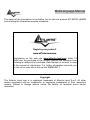 3
3
-
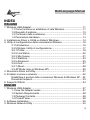 4
4
-
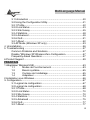 5
5
-
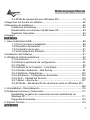 6
6
-
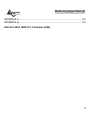 7
7
-
 8
8
-
 9
9
-
 10
10
-
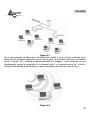 11
11
-
 12
12
-
 13
13
-
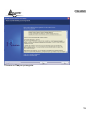 14
14
-
 15
15
-
 16
16
-
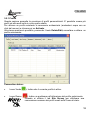 17
17
-
 18
18
-
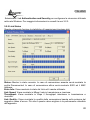 19
19
-
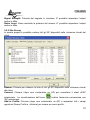 20
20
-
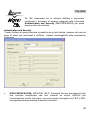 21
21
-
 22
22
-
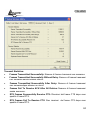 23
23
-
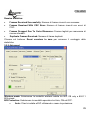 24
24
-
 25
25
-
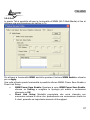 26
26
-
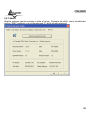 27
27
-
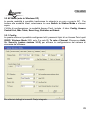 28
28
-
 29
29
-
 30
30
-
 31
31
-
 32
32
-
 33
33
-
 34
34
-
 35
35
-
 36
36
-
 37
37
-
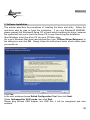 38
38
-
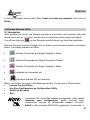 39
39
-
 40
40
-
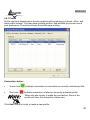 41
41
-
 42
42
-
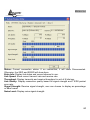 43
43
-
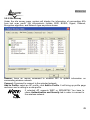 44
44
-
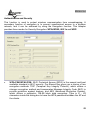 45
45
-
 46
46
-
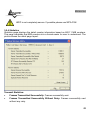 47
47
-
 48
48
-
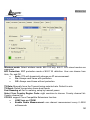 49
49
-
 50
50
-
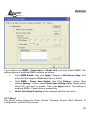 51
51
-
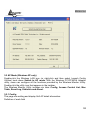 52
52
-
 53
53
-
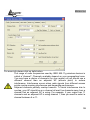 54
54
-
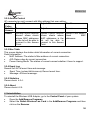 55
55
-
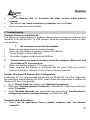 56
56
-
 57
57
-
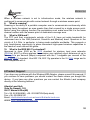 58
58
-
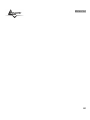 59
59
-
 60
60
-
 61
61
-
 62
62
-
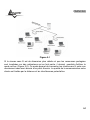 63
63
-
 64
64
-
 65
65
-
 66
66
-
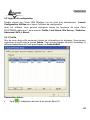 67
67
-
 68
68
-
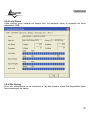 69
69
-
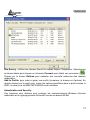 70
70
-
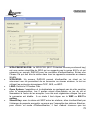 71
71
-
 72
72
-
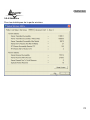 73
73
-
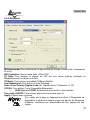 74
74
-
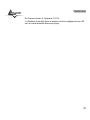 75
75
-
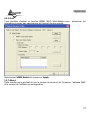 76
76
-
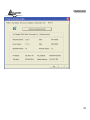 77
77
-
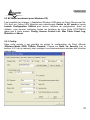 78
78
-
 79
79
-
 80
80
-
 81
81
-
 82
82
-
 83
83
-
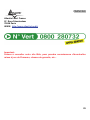 84
84
-
 85
85
-
 86
86
-
 87
87
-
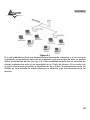 88
88
-
 89
89
-
 90
90
-
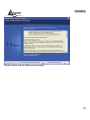 91
91
-
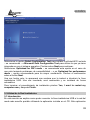 92
92
-
 93
93
-
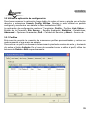 94
94
-
 95
95
-
 96
96
-
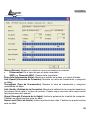 97
97
-
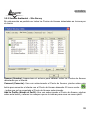 98
98
-
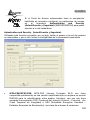 99
99
-
 100
100
-
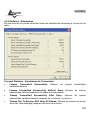 101
101
-
 102
102
-
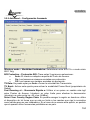 103
103
-
 104
104
-
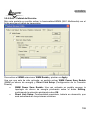 105
105
-
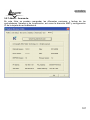 106
106
-
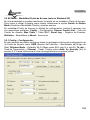 107
107
-
 108
108
-
 109
109
-
 110
110
-
 111
111
-
 112
112
-
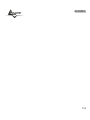 113
113
-
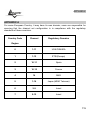 114
114
-
 115
115
-
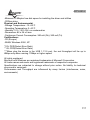 116
116
-
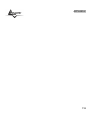 117
117
-
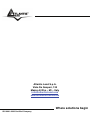 118
118
Atlantis A02-UP1-W54 Manual de usuario
- Categoría
- Puntos de acceso WLAN
- Tipo
- Manual de usuario
- Este manual también es adecuado para
en otros idiomas
- français: Atlantis A02-UP1-W54 Manuel utilisateur
- italiano: Atlantis A02-UP1-W54 Manuale utente
- English: Atlantis A02-UP1-W54 User manual
Artículos relacionados
-
Atlantis A02-PCI-W54M Manual de usuario
-
Atlantis A02-UP-W54(v1.1) Manual de usuario
-
Atlantis 6440 A02-UP-W54 Manual de usuario
-
Atlantis A02-PCI-W54M Manual de usuario
-
Atlantis WebShare A02-WS1 Manual de usuario
-
Atlantis NetPower AV A02-PL300 El manual del propietario
-
Atlantis A02-RA141-W54 Guía de inicio rápido
-
 Atlantis Land WebShare 242W Manual de usuario
Atlantis Land WebShare 242W Manual de usuario
-
Atlantis NetServer Pro A02-PSU-W54 Manual de usuario
-
Atlantis NetCamera NV A02-IPCAM3 Manual de usuario
Otros documentos
-
DeLOCK 88539 Ficha de datos
-
Black Box LW6001A Manual de usuario
-
Hama 00062744 El manual del propietario
-
Hama 00062740 El manual del propietario
-
Hama 00062734 El manual del propietario
-
SanDisk Wireless LAN Card Manual de usuario
-
Steren Com-868 Manual de usuario
-
König CMP-WNUSB12 Especificación
-
X-Micro XWL-11GCAR Manual de usuario
-
X-Micro XWL-11GUAR Manual de usuario